Mainos
 Boxee-käyttäjät, jotka rakastavat myös leikkiä suosikki retro-pelejään emulaattoreiden avulla, ovat halunneet tämän jo kauan: tapa käynnistää ROM-levyt Boxeen liukas, etäpohjainen käyttöliittymä.
Boxee-käyttäjät, jotka rakastavat myös leikkiä suosikki retro-pelejään emulaattoreiden avulla, ovat halunneet tämän jo kauan: tapa käynnistää ROM-levyt Boxeen liukas, etäpohjainen käyttöliittymä.
Jokin säännöllisyydellä Boxeyn innostuneet käyttäjät kysyvät pelin käynnistäjän mahdollisuudesta suosikkipeleihinsä, mukaan lukien ROM-levyt ja alkuperäiset sovellukset. Tämä on nyt mahdollista.
Tällainen.
On olemassa muutamia häiriöitä, ja se ei ole välitön prosessi, mutta jos olet halukas työskentelemään siinä, voit muuttaa Boxee-levystä ROM- ja pelinkäynnistysohjelman heti.
Seuraavissa ohjeissa oletetaan, että tunnet jo melko hyvin Boxee Boxee Beta - paras mediakeskuksesi televisioosi Lue lisää , ja että osaat jo käyttää emulaattorit, olettaen, että haluat käynnistää ROM-levyt. Jos tiedät niin paljon, sinulla on Boxee, joka on määritetty julkaisemaan suosikkisi nopeasti.
Asenna Game Launcher -sovellus
Ensimmäinen askel kohti Boxee-laitteen asettamista käynnistämään ROM-levysi ja pelisi on asentaa erinomainen FuzzTheD-käynnistyssovellus. Tämän dandy pikku Boxee -sovelluksen avulla voit suorittaa minkä tahansa ulkoisen ohjelman Boxee: stä. Kehittäjä antaa esimerkin Chromesta ja Filezillasta, mutta voit käynnistää minkä tahansa ohjelman tämän sovelluksen avulla - mukaan lukien kaikki pelisi.
Asentaaksesi tämän sovelluksen sinun on lisättävä Fuzz D: n arkisto Boxee-laitteeseen. Jos et ole koskaan lisännyt arkistoa Boxeeen, älä huolestu: se on kivuton. Avaa vain Boxee-sovellusosasto ja avaa sitten vasemmanpuoleinen valikko. Tämän valikon alareunassa on “Varastot” -painike; napsauta tätä. Sinulle annetaan mahdollisuus lisätä uusi arkisto: napsauta tätä ja kirjoita ”dir.fuzzthed.com”. Näet nyt oikealla puolellasi uuden arkiston, nimeltään “Boxee Repo”.
Selaa tätä repoa ja näet paljon sovelluksia, joita ei tarjota Boxeeen vakiokirjastossa (jotkut toimivat paremmin kuin toiset.) Tutki tätä niin kuin haluat, mutta tämä etsimäsi opetusohjelma on nimeltään “Launcher”. Napsauta sitä ja napsauta sitten Lisää omiin sovelluksiin -painiketta varmistaaksesi, että sinulla on tämä sovellus sovelluksissasi valikko. Suosittelen myös painostamaan Lisää pikakuvake -painiketta, jotta sitä on helppo käyttää.
Pelinkäynnistimen asentaminen
Nyt kun olet asentanut Launcherin, voit luoda pikakuvakkeita suosikkipeleihisi. Avaa Launcher-sovellus ja selaa vaihtoehtoja vierittämällä vasenta vasenta valikkoa. Napsauta Lisää sovellus ja saat mahdollisuuden kirjoittaa sovellukselle nimi, linkki sovellukseen ja pikkukuvan URL-osoite.
Aloita kirjoittamalla ohjelman nimi yläkenttään. Lisää nyt linkki peliin, jonka haluat käynnistää joko kirjoittamalla ohjelman sijainnin tai käyttämällä sisäänrakennettua tiedostoselainta. Windows-käyttäjien on osoitettava pelin suoritettavaksi, kun taas Linux-käyttäjien on kirjoitettava pelin esittelevä komento vain.
Valitse lopuksi sovelluksen kuvake. Voit kirjoittaa käytettävän paikallisen kuvan sijainnin tai painaa tämän kentän vieressä olevaa painiketta etsiäksesi automaattisesti Googlelta kuvia, jotka liittyvät aiemmin valittuun nimikkeeseen.

Tämä ominaisuus tekee peleillesi sopivien kuvakkeiden löytämisestä hetkessä.
Käynnistetään ROM-levyjä
Ja nyt etsimäsi osa: Boxee: n avulla ROM-levyjen käynnistäminen. Kuinka tämä vaihtelee käyttöjärjestelmästäsi riippuen, mutta se ei ole niin vaikeaa.

Windows-käyttäjien, jotka haluavat käynnistää ROM-levyjä tällä menetelmällä, on vain varmistettava, että heidän emulaattorinsa on asetettu oletusohjelmaksi ROM-tiedostojen avaamiseen. Esimerkiksi, jos haluat avata Nintendo-pelit erinomaisella monijärjestelmäemulaattorilla Mednafen, varmista, että Windows on asetettu avaamaan .nes-tiedostot Mednafenillä (ja että kaikki NES-ROM-levysi päättyvät tiedostopääte .nes).
Lisää nyt uusi ohje Launcheriin yllä olevien ohjeiden avulla osoittamalla suoraan ROM-levylle, kun sinulta kysytään linkkiä sovellukseen.
Linux-käyttäjät huomaavat, että yllä oleva menetelmä ei toimi, ja täydellisen komennon kirjoittaminen (esimerkiksi ”mednafen /home/me/roms/mario.nes”) ei myöskään anna hyvää tulosta. Ei ongelmaa: Luo vain komentosarja, joka voi käynnistää pelin Mednafenilla. Avaa tekstidokumentti ja luo seuraava dokumentti:

Tallenna tämä asiakirja ja tee siitä suoritettava. Sinulla on yksi tiedosto osoittamaan Boxee-osoitetta avataksesi ROM-levysi suosikkiemulaattorisi avulla. Sinun on tehtävä yksi näistä jokaisesta käynnistettävästä ROM-levystä, mutta se ei ole kovinkaan ajan kuluttajan pyrkimys.
Koska en ole Mac-tietokoneita omistavien tietokonekäyttäjien joukossa, en voi vahvistaa menetelmää tämän suorittamiseksi OS X: llä. Olen kuitenkin varma siitä, että joku ahkera MakeUseOf-käyttäjä selittää miten se tehdään alla olevissa kommenteissa. Loppujen lopuksi lukijamme ovat mahtavia.
Koko näyttö koko näytössä
Valitettavasti tämän menetelmän käyttäminen ohjelmien käynnistämiseen koko näytöllä, kun Boxee on käynnissä koko näytössä, voi kaataa järjestelmän sekä Windowsissa että Linuxissa. Tähän on selvä ratkaisu: älä käytä tätä menetelmää aloittaaksesi pelisi koko näytöllä. Vaihtoehtoisesti voit suorittaa Boxee-laitteen koko näytön ulkopuolella, kun aiot käynnistää ROM: n siirtyäksesi ikkunatilaan paina vain \ ”.
Boxee-laatikoni käyttää Linuxia, joten yritin kiertää tämän ongelman ajamalla Boxeeä aina ikkunatilassa ja käyttäessään devilspie-nimistä ohjelmaa, jotta Boxee näyttäisi olevan koko näytön ikkunatilassa. Asensin yksinkertaisesti devilspie-arkiston arkistoista ja tallensin sitten tämän komentosarjan kotikansioni alahakemistoon nimeltään .devilspie.
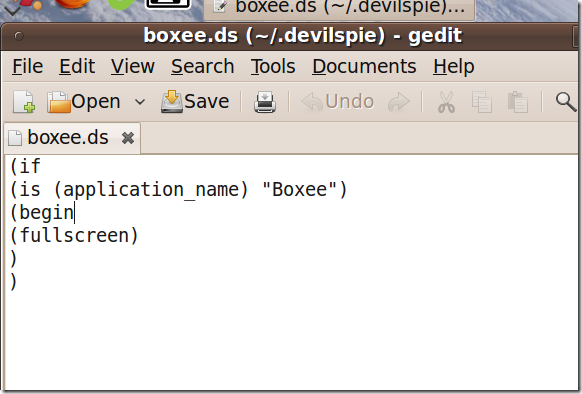
Tallenna tämä komentosarja “.ds” -laajennuksella, ja devilspie tekee Boxee-näytöstä automaattisesti koko näytön, kun se toimii ikkunassa -tila, tarkoittaen, että devilspie käynnistyy automaattisesti käynnistyessäsi ja olet valmis käynnistämään koko näytön pelit Boxee-palvelimesta ilman kaatuu.
Windowsin ja Macin on oltava samanlaisia kiertotapoja, mutta en tiedä mitä ne ovat. Huomaa taas alla olevat kommentit, jos etsit ratkaisua.
johtopäätös
Ehkä jonain päivänä Boxee järjestää sopimuksia yritysten kanssa, joilla on oikeudet suosikki retropeleihimme, antaen meille mahdollisuuden ostaa pelejä laillisesti Boxeeen. Olisin enemmän kuin valmis maksamaan sellaisesta integraatiosta. Toistaiseksi olen kuitenkin onnistunut muuttamaan Boxee-levystä tarpeisiini täydellisen ROM-kantoraketin.
Tämä ei tarkoita, että täällä ei ole parantamisen varaa. Boxee-kehittäjän, joka haluaa innostuneen käyttäjäkunnan, tulisi harkita erillisen ROM-pelin kantoraketin luomista. ehkä se, joka integroi käynnistetyt ohjelmat itse Boxeeen, mutta jopa kantoraketti, joka on rakennettu nimenomaan ulkoisten ohjelmien käynnistämistä varten, ilman että Boxee kaatuu, olisi erittäin arvostettu. Toistaiseksi käyttäjät, jotka etsivät samanlaista toiminnallisuutta, voivat kuitenkin työskennellä kohti tätä toimintoa nyt ja heillä on FuzzTheD kiittää.
Mitä tehdä sinä käyttää Boxee?
Justin Pot on teknologiatoimittaja, joka sijaitsee Portlandissa, Oregonissa. Hän rakastaa tekniikkaa, ihmisiä ja luontoa - ja yrittää nauttia kaikista kolmesta aina kun mahdollista. Voit keskustella Justinin kanssa Twitterissä heti.

